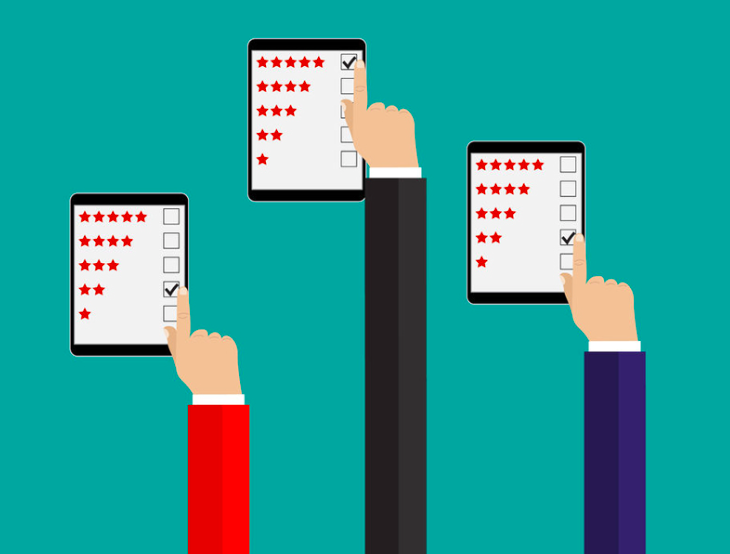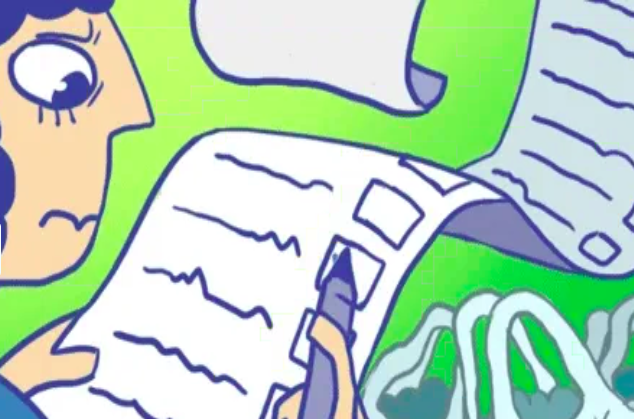Bevezetés
Kívülállók számára úgy tűnhet, hogy a Google Earth az az eszköz, amelynek használata kötelező kellene, hogy legyen a földrajzoktatásban. Modern, interaktív, látványos. Ha rákeresünk a „Google Earth a földrajzórán” keresőszavakra, valószínűleg azok a találatok lesznek az elsők között, amelyek a Google Earth virtuális valóságként (a továbbiakban: VR) történő használatát népszerűsítik (Törőcsik F.-né 2019, 1. 2019). A VR vitathatatlanul látványos, de a virtuális túra inkább kiegészítője, mint rendszeres résztvevője lehet a földrajztanulásnak. Természetesen minden eszköz fontos, amivel a diákok figyelmét és érdeklődését meg tudjuk ragadni, legyen ez a tanteremből történő kimozdulás vagy egy látványos eszköz célszerű használata. Ha alaposabban elmerülünk a kereső által megjelenített találatok között, akkor további köz- és felsőoktatásbeli, magyar és külföldi, ismeretterjesztő és tudományos publikációkat is találunk a Google Earth tanulási-tanítási célú felhasználására. Írásomban rövid áttekintést adok a Google Earth oktatási célú használatáról készült tanulmányokból, majd azt vizsgálom meg, hogy a tantervi követelmények, illetve a technikai lehetőségek alapján ezekből mi valósítható meg a magyar köznevelésben úgy, hogy figyelembe vesszük a szakmódszertani ajánlásokat és támogatjuk a 21. századi kompetenciák fejlődését. Mivel az elmúlt években sok iskola tanulói kaptak ingyenesen laptopokat az RRF-1.2.1-2021-2021-00001 projekt keretében (2), érdemes bevonnunk olyan számítógépes programokat az oktatásba, amelyeket elsősorban laptopokon és asztali gépeken lehet használni. Ezek körébe tartozhat a Google Earth is. A tanulmánynak további aktualitást adhat, hogy a Google Earth Web a közelmúltban jelentős változáson esett át. Földrajztanárként elsősorban a 7–10. évfolyamos földrajzórákon szerzett tapasztalataimat foglalom össze, de remélem, hogy a leírtak a környezetismeret és a természettudomány szakos tanárok számára is hasznosak lehetnek.
A Google Earth alapkoncepciója
A Google Earth a Föld, illetve a földfelszín műhold- és légifelvételekből mozaikszerűen összeállított, zumolható (nagyítható), elforgatható és megdönthető, tehát háromdimenziós megtekintést lehetővé tevő megjelenítése. Tartalmazza még a Google Street View-t és hagyományos fényképfelvételeket is. A program virtuális földgömbként is használható. A felvételek folyamatos frissítésének köszönhetően 2013-ra érték el a teljesen felhőmentesnek tekinthető megjelenítést (Hancher, M. 2013). A következő nagy lépés 2016-ban következett, amikor a Landsat 8 műhold felvételeinek használatával jelentősen javult a megjelenítés minősége (Herwig, C. 2016).
A Google Earth rövid története
A Google Earth program elődjét a Keyhole cég fejlesztette ki Keyhole Earth Viewer néven (3). A Keyhole céget és a programját a Google 2004-ben vásárolta meg (Hines, M. 2004). Egyes források (pl. Morris, K. 2014) szerint a Google a Terravision programot kifejlesztő ART+COM német cég szabadalmi jogainak megsértésével hozta létre a Google Earth-t. Az ART+COM pert indított a Google ellen (4), amit elvesztett (5). A pert filmben is feldolgozták (Polák Zs. 2021).
A Google Earth első változata 2001-ben jelent meg (Keyhole Earth Viewer néven), a 2005-ben megjelent 3-as verzió óta viseli a Google Earth nevet, a 2017-ben megjelent 9-es verzió óta használható böngészőben (Taylor, F. 2017) és 2023-ban ért el a 10. változathoz (Aamir, F. 2023). A Google Earth virtuális valóság 2016 óta érhető el (6). A legutóbbi, 2023 őszi fejlesztés során teljesen új dizájnt kapott a program, ezért a felhasználóknak kihívást okozhatott a megszokott menük megtalálása (7). Néhány funkció eltűnt, viszont tapasztalatom szerint a program működése jelentősen gyorsabb lett.
A Google Earth különböző platformokon (operációs rendszereken, készüléktípusokon) is működik. Google Earth-nek tágabb értelemben az összes platformra készült programot is nevezhetjük, de így nevezik szűkebb értelemben a webes, böngészőben használható verziót is, illetve Google Earth Web-ként is hivatkoznak rá. A számítógépre telepíthető változat (asztali alkalmazás) a Google Earth Pro, a telefonos alkalmazás pedig a Google Earth App (vagy Mobile). A fenti fogalmak a jelenben érvényesek, de természetesen amíg nem volt a programnak webes változata, addig nem volt külön megnevezés sem, így 2017 előtt az asztali alkalmazást neveztük Google Earth-nek. Fontos tehát, hogy ha tájékoztató anyagokból szerzünk információt, mindig figyeljünk arra, hogy pontosan a program melyik változatáról van szó. A Google Earth verzióiról ezen a weboldalon lehet tájékozódni, illetve itt lehet az egyes verziókat beszerezni (letölteni), használatba venni.
Áttekintés a Google Earth oktatási célú felhasználásáról
Az alábbi áttekintésben csak egy szűk keresztmetszetét mutatom be a Google Earth oktatási célú felhasználásáról megjelent internetes publikációknak. Ezzel a válogatással a források megosztásán kívül arra is szeretném felhívni a figyelmet, hogy a Google Earth-nek igen széleskörű az internetes – tudományos és ismeretterjesztő – bibliográfiája. A nemzetközi publikációk bősége mellett magyar nyelven viszont kevés forrás érhető el.
Nemzetközi publikációk
A legkorábbi ismeretterjesztő publikáció, amit a Google Earth oktatási célú felhasználásáról találtam, a program használatának élményét emeli ki (Standen, A. 2006). Smith Budhai, S. (2021) a felszínformák megismerését célzó óratervet ismertet tanulási célokkal és technikai tippekkel, amelyben a tanulói tevekénységek kerülnek előtérbe. A Google Earth szemléltetésre is alkalmas; a diavetítés módot használva egy előre elkészített virtuális utazásként tulajdonképpen mint egy speciális prezentációt lehet használni. Ennek ajánlása mint a távoktatás (remote learning) során hasznos tevékenység jelenik meg Edwards, L. (2022) tanulmányában, aki legérdekesebbnek a „Jó napom van” funkciót találja, a diavetítést pedig kifejezetten mint a tanár által elkészített tananyagot ajánlja. Sokoldalú és hiteles információforrásnak találtam Richard Byrne tanár és oktatástechnológiai szakértő blogját. Nála megjelenik a szemléltetés mellett a diákok által készített alkotások lehetősége. A tanulmány írásának időpontjában a blog frissül, új posztként megjelent a 2023. októberi Google Earth frissítés bemutatása és a saját korábbi oktatási tippjeinek felülvizsgálata (Byrne, R. 2023).
2017-ig a publikációk értelemszerűen az asztali alkalmazásra vonatkoztak. Patterson, T. C. (2007) részletesenfoglalkozott a program oktatási felhasználásának előnyeivel és hátrányaival. Az előnyök között említi, hogy a Google Earth használata nemcsak a térbeli gondolkodást támogatja, hanem segít a kritikai elemzési készségek fejlesztésében is és felkészíti a diákokat a valódi térinformatikai rendszerekben található fejlettebb funkciók használatára. További előnye, hogy interaktív, nem csak felülnézetben ábrázol (mint a nyomtatott atlaszok), egyszerű a kezelése (pont azért, mert nem valódi GIS program), ezért a használatára való tanári felkészülés időigénye is rövidebb. A program használatának hátrányai között említi az időhiányt (a tanárnak és a tanulóknak meg kell tanulniuk a program kezelését, a tanárnak tananyagot kell készíteni), hogy nagy internetes sávszélességet és regisztrált fiókot igényel, hogy problémás lehet az adatok hitelessége, valamint hogy nem valódi térinformatikai eszköz (nem rendelkezik lekérdezési képességgel vagy összetett térbeli műveletek elvégzéséhez szükséges funkciókkal). A tanulmány ismertet egy 7. osztályosok számára készített óratervet is.
Zhong, Z. et al. (2009) a nagy erőforrás igényű VR felhasználással szemben a Google Earth interaktivitását, az elmélyülés lehetőségét és a megosztást emelik ki. Javaslatot tesznek a történelemtanulásban történő felhasználására. Véleményük szerint a program felkelti a tanulók érdeklődését és növeli a tanítás-tanulási folyamat hatékonyságát. Ratinen, I. – Keinonen, T. (2011) a Google Earth tanárképzésben történő használatát vizsgálták. Azt találták, hogy bár a hallgatók nem rendelkeznek megfelelő IKT-készségekkel, a Google Earth használata javította a tanár szakos hallgatók földrajzi gondolkodási készségeit.
Treves, R. – Bailey, J. E. (2012) a Google Earth körutazás (GET – Google Earth Tours), illetve a körutazás rögzítése (record a tour) témát járták körül egy tanulmányban, és közzétették az oktatási környezetre vonatkozó legfontosabb jó gyakorlataikat. Ez a tanulmány nemcsak azért tarthat számot érdeklődésünkre, mert a gyakorlati felhasználást támasztja alá módszertani háttérrel, hanem azért is, mert a megállapítások egy része a „hagyományos” prezentációk készítésére is értelmezhető. Bár a kutatást még a webes Google Earth megjelenése előtt végezték, a körutazás (diavetítés) funkció a webes verzióban is elérhető, így a tanulmány megállapításai a program webes verziójában is értelmezhetők. A tanulmány a körutazások összeállítása kapcsán nemcsak a kamera mozgásával, sebességével, a nézet irányával és szögével foglalkozik, hanem az előadásmóddal és a narrációval is. Néhány konkrét megállapítást ebből az írásból jelen tanulmány módszertani részében osztok majd meg.
Demirci, A. et al. (2013) három isztambuli középiskolában 75 tanuló bevonásával vizsgálta a Google Earth földrajzórai használatának eredményességét a tengerparti képződmények, felszínformák megismerése témában. A kutatás során a diákok a tanítási óra előtt és után is tesztet írtak, valamint kitöltöttek egy elégedettségi kérdőívet. Többségük kedvelte a Google Earth segítségével végzett gyakorlatot, hasznosnak és érdekesnek találta. A szerzők hangsúlyozzák, hogy a Google Earth hatékony oktatási eszköz a középiskolai földrajzórákon, különösen ha megfelelő célokkal, módszerekkel és tananyagokkal alkalmazzák.
Thankachan, B. – Franklin, T. (2013) az USA-ban társadalomtudomány (social studies) órán 102 fő 6–10. évfolyamos diák bevonásával végzett kutatást. A fő kérdésük az volt, hogy a Google Earth beillesztése a társadalomtudományi órák tartalmába vajon hogyan hat a diákok tanulására. Az India témájú órákon a tanulókat két csoportra osztották, az egyik csoport a Google Earth-t használta, a másik kontrollcsoportként a hagyományos nyomtatott térképet. A vizsgálat azt mutatta, hogy a Google Earth-t használó osztályban a társadalomtudomány osztályzatok átlaga jobb lett, mint a nyomtatott térképet használóké. Azt is megállapították, hogy az általános iskolások körében nagyobb mértékben nőtt a tanórai figyelem, mint a középiskolások esetében.
Xiang, X. – Liu, Y. (2016) két szingapúri középiskolában végzett kutatásról számoltak be. A 80 diák kísérleti és kontrollcsoportra osztva vett részt a vizsgálatban a tengerpartok fejlődése téma feldolgozása során. Két pedagógiai megközelítés hatékonyságát hasonlították össze: a Google Earth segítségével történő tanulást és a technológia használata nélküli hagyományos oktatást. Az eredmények azt mutatják, hogy a Google Earth használata jelentősen növelte a tanulók térbeli és időbeli változásokat azonosító és elemző készségét, a kísérleti csoport diákjai több térbeli és időbeli változást tudtak azonosítani, mint a kontrollcsoport tagjai.
Sawaguchi, T. (2018) az újonnan (2017-ben) megjelent Google Earth Webet mint virtuális földgömböt javasolja használni az oktatásban, kiemelve a program interaktivitását. Cin, M. – Koçak F. (2021) 66 fő 10. osztályos diák részvételével vizsgálták a Google Earth Pro hatékonyságát a Törökország éghajlata tantárgy tanulása során. A kutatás eredménye azt mutatja, hogy a Google Earth hatékonyabb oktatási segédeszköz, mint a hagyományos nyomtatott térképek, amit részben a vizuális elemeknek (3D-s megtekintés, távolság és perspektíva változtatása) tulajdonítanak. A McDaniel, P. N. (2022) által ismertetett esettanulmány eredményei – amelynek során a Google Earth Web-bel Észak-Amerika földrajzát dolgozták fel a felsőoktatásban – arra utalnak, hogy megnőtt a diákok elkötelezettsége, értékelik a lehetőséget, hogy egy térinformatikai térképezési programmal (geospatial technology mapping platform) dolgozhatnak anélkül, hogy programozási vagy térképezési tapasztalattal rendelkeznének. Az esettanulmány azt is példázza, hogy az ilyen technológia nemcsak a földrajzórákba, hanem más tantárgyak kurzusaiba is beépíthető az oktatás különböző szintjein, különösen azon kurzusok esetén, amelyekbe olyan hallgatókat vesznek fel, akiknek kevés vagy semmilyen előzetes térképészeti vagy térinformatikai tapasztalatuk nincs.
Khoirunnisaa’, K. – Fahmi, M. R. (2023) 70 diák részvételével azt mérték fel, hogyan hat a tanulók problémamegoldó képességének változására, ha Google Earth használatával vizsgálnak környezeti problémákat. Kiemelték, a tanulás során fontos, hogy a diákok komplex módon, a SETS (Science, Environment, Technology, and Society) modell szerint ismerkedjenek a környezeti problémákkal. Elengedhetetlennek tartják a tanulói munkalapok használatát, és kiemelik a magyarázó képek fontosságát, amelyek a Google Earth használatát segítik elő. Megállapítják, hogy ez a SETS-modell hatékonyan fejleszti a tanulók problémamegoldó képességét. A tanulmányból nem derül ki egyértelműen, hogy a Pro vagy a Web verziót használták-e.
Magyar nyelvű publikációk
Devosa I. (2009) a frontális osztálymunka mellett egyéni és csoportmunkára is javasolja a program használatát. Konkrét feladatokat nem javasol, csak az angol nyelvű pedagógiai szakirodalom alapján említ különböző tantárgyakra vonatkozó általános lehetőségeket. Feltételezi, „hogy a tanárok többsége rendelkezik a számítógépes programok használatához szükséges információs és kommunikációs kompetenciákkal, vagy továbbképzések során hajlandó azok elsajátítására” (17. p.). Farsang A. (2009) egy bekezdésben ismerteti a program nyújtotta lehetőséget. A program megismerése és használata a tanárképzésben is megjelenik, erre utal Kiss P. (2018) óraterve és Korbéli A. et al. (2016) projektnaplója. Kiss J. – Reyes Nunez, J. J. (2018) a Google Earth ismertségét mérte fel középiskolások körében. Farsang A. et al. (2020)tanulmányukban mint okostelefonnal elérhető alkalmazás jelenik meg, amellyel nemcsak térképolvasási, hanem információgyűjtési és -feldolgozási, valamint problémamegoldási készségek is fejleszthetők a tanulók aktív munkáltatása révén. Az elmúlt években blogomon osztottam meg a középiskolai földrajzórákon kipróbált Google Earth-feladatokat.
A Google Earth egyik felhasználási lehetősége a virtuális valóság (VR) formájában megvalósított szemléltetés, amit a Google 2016-ban vezetett be (6. 2016b) videójáték formájában. A VR használatát az osztályteremben is kivitelezhetőnek tartja Gerlang V. (2019, 2020). Makádi M. (2020b) szerint a Google Earth VR használata során „könnyűvé válik a helyek, objektumok téri viszonyítása, és a használójának maradandó képzete alakul ki a térbeli objektumokról (alakjukról és méretükről), valamint a téri rendszerben való elhelyezkedésükről” (29. p.). Magyarországon 2019-ben indultak a virtuális földrajzóraként hirdetett szolgáltatások (1), ezeket a foglalkozásokat az ELTE TTK szakmailag támogatta és a foglalkozások anyag a Nemzeti alaptantervet követi (8). A szolgáltatás azóta is elérhető változó helyszíneken (Makádi M. 2020a).
A Google Earth használatának lehetőségei a tantervi célok figyelembevételével
A tantervek áttekintése során azt tartottam szem előtt, hogy hol és milyen összefüggésben jelennek meg olyan alapelvek, célok, javasolt tevékenységek, amelyek a digitális eszközök, térképek, digitális térképek használatát javasolják, vagy a leírtak értelmezése lehetővé teszi a Google Earth mint digitális térkép használatát.
A földrajz tantárgy egyik kiemelt fontosságú feladata a térképhasználati ismeretek elsajátíttatása és a térképhasználat tanítása elsősorban a környezetismeret, a természettudomány és a földrajz tantárgyak keretében. A térképismereti tudásanyag külön témakörként csak ezen tantárgyak esetében jelenik meg: Tájékozódás a térben (környezetismeret és természettudomány), Tájékozódás a földrajzi térben (földrajz) (9).
Bár a „digitális térkép” szóösszetétel csak a földrajz tantárgynál olvasható (az alapelvek, célok között), ez nem jelenti azt, hogy annak előzményeinél ne lenne hasznos eszköz. Például a 3–4. osztályos környezetismeret tantárgy esetében a tanulási eredmények között szerepel, hogy „ismeretei bővítéséhez nyomtatott és digitális forrásokat használ”, az 5–6. osztályos természettudomány tantárgynál pedig az alapelvek, célok között jelenik meg, hogy „tudatos eszközhasználóvá váljon az infokommunikációs eszközök használata és a digitális kompetenciák fejlesztése révén”, illetve a tanulási eredmények között találjuk, hogy „ismeretei bővítéséhez tanári útmutatás mellett kutatásokat végez a nyomtatott és digitális források felhasználásával”. Ezek az eszközök és források digitális térképek is lehetnek. További lehetőség a digitális térképek földrajztanításba való bevonására a tanulási eredmények között olvasható: „különböző földrajzi témákhoz kapcsolódóan adatokat, információkat gyűjt nyomtatott és elektronikus forrásokból, azokat értelmezi, rendszerezi, illetve ábrázolja”, valamint „tudatosan és kritikusan használja a földrajzi tartalmú nyomtatott és elektronikus információforrásokat a tanulásban és tudása önálló bővítésekor”. Ezek a források digitális térképek is lehetnek.
Az új, 11. évfolyamon bevezetett integrált természettudomány tantárgynak is célja a Nemzeti alaptantervben rögzített kulcskompetenciák, köztük a digitális kompetenciák fejlesztése. Javasolt tevékenységei között jelenik meg: „A Föld legsebezhetőbb helyein bekövetkező problémák összegyűjtése (pl. tengerszint-emelkedés, elsivatagosodás, jégolvadás), előfordulásuk ábrázolása térképen”. A szaktárgyi programok között a földrajzon kívül a biológiában is megjelenik a térképhasználat: „a Föld nagy zonális életközösségeit elhelyezi a földrajzi térképen”. Itt is szerepel a digitális információhordozók használata, amelyek közé a digitális térképek is besorolhatók.
A térképismeret és a térképhasználat tanítása további tantárgyak esetében is megjelenik, ami támogatja a tantárgyak közötti kapcsolatok elmélyítését. A történelemben a tanulási eredmények között: „biztonsággal használ különböző történelmi térképeket a fontosabb történelmi események helyszíneinek azonosítására, egyszerű jelenségek, folyamatok leolvasására, értelmezésére, vaktérképen való elhelyezésére; egyszerű alaprajzokat, modelleket, térképvázlatokat (pl. települések, épületek, csaták) tervez és készít”. Jelen témánk szempontjából az utolsó két fogalom fontos, hiszen a Google Earth lehetővé teszi egyéni térképek készítését. További tantárgyak, ahol még megjelenik a térképek használatának, illetve készítésének lehetősége, mint tanulási eredmény, a vizuális kultúra: saját kommunikációs célból egyszerű térbeli tájékozódást segítő ábrát – alaprajz, térkép – készít; valamint a biológia: a földrészek természetes növényzetét ábrázoló tematikus térképek, fényképek, ábrák segítségével azonosítja bolygónk biomjait.
Itt érdemes azt is megemlíteni, hogy a NAT-ban nemcsak egyszerűen a digitális térképhasználat, hanem a térinformatika is megjelenik a természettudomány és a digitális kultúra tantárgyak tanulási eredményei („használni tud néhány egyszerű térinformatikai alkalmazást”, illetve „ismeri a térinformatika és a 3D megjelenítés lehetőségeit”), valamint a földrajz tantárgy számára megfogalmazott alapelvek, célok között („a térinformatikai, illetve infokommunikációs eszközök használata révén digitális kompetenciáját fejleszteni tudja annak érdekében, hogy tudatos eszközhasználóvá váljon”). Bár a Google Earth nem tekinthető térinformatikai programnak (Patterson, T. 2007), oktatási célú felhasználását éppen azért javasolja több szerző is (Patterson, T. 2007; McDaniel, P. 2022), mert egyszerű és nem igényel speciális felkészülést.
A földrajz tantárgy vonatkozásában a 2020-as Nemzeti alaptanterv többek között a következő célokat, tanulási eredményeket fogalmazza meg. Azokat emeltem ki, amelyek megvalósítását támogathatja a Google Earth használata (zárójelben saját megjegyzéseim).
Az alapelvek, célok között:
- Térinformatikai, illetve infokommunikációs eszközök használata révén digitális kompetenciáját fejleszteni tudja annak érdekében, hogy tudatos eszközhasználóvá váljon. (A Google Earth használata belépő a térinformatika világába. A digitális eszköz használata fejleszti az IKT kompetenciát. A Google Earth használatának ismerete lehetővé teszi, hogy szükség esetén ezt az eszközt válassza feladatai megoldásához.)
A tanulási eredmények között:
- céljaival, feladataival összhangban kiválasztja és használja a földrajzi térben való tájékozódást segítő hagyományos és digitális eszközöket; (A Google Earth használatának ismerete lehetővé teszi, hogy szükség esetén ezt az eszközt válassza feladatai megoldásához.)
- digitális eszközök segítségével bemutatja szűkebb és tágabb környezetének földrajzi jellemzőit; (A Google Earth diavetítés a program prezentációs eszközként történő használatát teszi lehetővé.)
- használja a földrajzi térben való tájékozódást segítő hagyományos és digitális eszközöket;
- gyakorlati feladatokat (például távolság- és helymeghatározás, utazástervezés) old meg nyomtatott és digitális térkép segítségével; (A Google Earth alkalmas távolságmérésre és a fokhálózat használatával helymeghatározásra.)
- tudatosan használja a földrajzi és a kozmikus térben való tájékozódást segítő hagyományos és digitális eszközöket, ismeri a légi- és űrfelvételek sajátosságait, alkalmazási területeit;
- ismeretei alapján biztonsággal tájékozódik a valós és a digitális eszközök által közvetített virtuális földrajzi térben, földrajzi tartalmú adatokban, a különböző típusú térképeken;
- képes problémaközpontú feladatok megoldására, környezeti változások összehasonlító elemzésére térképek és légi- vagy űrfelvételek párhuzamos használatával. (Az előző pontokkal együtt: A Google Earth jelentős részben űrfelvételek felhasználásával készül, így lehetővé teszi az űr- és légi felvételek összehasonlítását. A Timelapse funkció lehetővé teszi a változások megfigyelését, értelmezését.)
A Google Earth melyik változatát használjuk?
Erre a kérdésre nehéz egyértelmű választ adni, hiszen ez a tanár célján kívül nagyban függ a rendelkezésre álló technikától, sőt, akár az adott iskola házirendjétől is, hiszen nem mindegy, hogy engedélyezett-e az okostelefon bevitele, használata az iskolában, vagy nem.
A legnagyobb tudású még mindig a Google Earth Pro, bár a webes változat folyamatos fejlesztése miatt egyre kisebb a tudásbeli különbség a két változat között. Az utóbbi időben a webes verzióban megjelent például a (Google Maps-ből már ismert) mappák (rétegek) létrehozásának lehetősége, ami a tartalom rendszerezését teszi lehetővé, valamint a KML-fájlok importálása. (A KML a Google Earth fájlformátuma, a KMZ pedig ennek a tömörített változata. A fájl kiterjesztésekről ebben a leírásban tájékozódhatunk.) Közvetlenül a Google Earth Web-ben és külön weboldalon is elérhető a Timelapse funkció, ahol egy adott a helynek az időbeli változását követhetjük nyomon. Történeti adatokat, amelyek alkalmasak lehetnek a változások szemléltetésére vagy felfedezésére, az Earth Engine Data Catalog oldalon találunk.
A Google Earth App véleményem szerint elsősorban arra alkalmas, amire általában az okostelefonos applikációk, vagyis tartalomfogyasztásra. Használatán akkor érdemes elgondolkodni, ha nem állnak rendelkezésünkre asztali számítógépek vagy laptopok, illetve ha gyorsabb ránézni telefonon, mint amennyi idő alatt a gépet bekapcsolnánk. A fő kérdés inkább az, hogy szeretnénk-e, hogy a diákok használják az órán a telefonokat. Ha tanári szemléltetésre használjuk, akkor a szabadon eldönthetjük, hogy a webes vagy az asztali felel meg jobban a céljainknak. Egy diavetítés-szerű prezentáció megtartására a webes verzió alkalmasabb, bár jelenleg nem támogatja a prezenter (USB távirányító) használatát, de billentyűvel vagy egérrel egyszerűen továbbítható.

Ha diákoktól is kérjük Google Earth-projekt elkészítését, akkor célszerű azt a verziót használnunk (asztali vagy webes), amit a diákoktól is kérünk. Ha a tanulók munkáját csoportokban tervezzük, feltétlenül a web-es verziót javaslom, mert ezzel egyszerűen megoldható a felhőtárhelyen (Google Drive) tárolt, egymással szerkesztésre megosztott fájl létrehozása. A webes és az asztali verzió is támogatja a KML (és a KMZ)-fájlok használatát, de hatékony közös munkára nem tartom alkalmasnak egy fájl egymás között történő küldözgetését.
Google Earth Pro
Előnyei:
- Néhány funkció csak a Pro verzióban érhető el, ilyen például a domborzati profil készítése.
- Az asztali változat tapasztalatom szerint jobban és gyorsabban kezeli a KML-fájlokat, bár újabban ez a funkció is elérhető a webes programban.
- Lehet útvonaltervet készíteni (bár erre inkább a Google Maps használata életszerű).
Hátrányai:
- Telepíteni kell az iskolai és – ha szeretnénk – az otthoni gépekre is. Ez természetesen csak néhány kattintás, tehát nem egy komoly probléma.
- Fontosabb, hogy ezzel a verzióval alapvetően a programban lévő, tehát az adott számítógépre mentett (KML és KMZ)-fájlokkal dolgozunk, amiket adott esetben el lehet küldeni, de nem támogatott egy adott fájl közös szerkesztése. (A Google Earth Pro-fiók létrehozásának lehetősége megszűnt.) A fájlkiterjesztésekről például ebben a leírásban tájékozódhatunk.
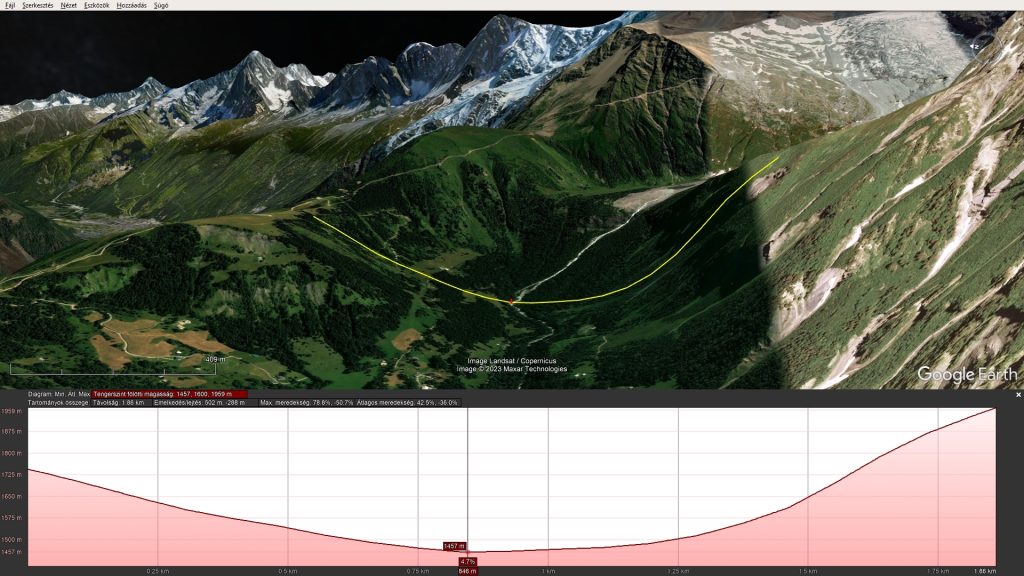
Google Earth Web
Előnyei:
- Internetkapcsolat és egy laptop vagy asztali számítógép elég a használatához.
- Nem kell telepíteni, a legtöbb operációs rendszer és böngésző támogatja a használatát (részletes rendszerkövetelmények ezen a weboldalon érhetők el).
- A fájlok online (felhő) tárhelyen vannak, így megoszthatók, alkalmasak a közös szerkesztésre, illetve az online megtekintésre.
Hátrányai:
- Ha nemcsak keresésre és a földfelszín tanulmányozására használjuk, hanem szeretnénk fájlokat (a webes programban ezeket projekteknek nevezik) létrehozni és elmenteni, akkor Google-fiók szükséges. Ez nem tűnik nagy problémának, tapasztalatom szerint a diákok túlnyomó többsége rendelkezik Google-fiókkal, de ha Szülői felügyelettel (Family link-kel) ellátott a fiók, akkor beállítástól függően bizonyos funkciók nem működnek. Ilyenkor vagy a szülőkkel kell konzultálni, hogy a tanulás érdekében adjanak több jogosultságot a diáknak, vagy úgy kell kitalálni a feladatot, hogy a korlátozás ne legyen akadály. Ilyen lehetőség például órai munka esetén olyan csoportok létrehozása, amelyekben van legalább egy fő, akinek van hozzáférése a teljes funkciókhoz.
- Szintén saját tapasztalat, hogy a diákok megoldják az otthoni feladatot a szülői fiókból, de ilyenkor nem a saját nevük jelenik meg a projekteknél. További lehetőség, hogy a diákok képernyőképet készítenek a beállított nézetekről és bemásolják egy prezentációba, ehhez ugyanis nem szükséges regisztrált Google-fiók.
A Google Earth köznevelésbeli felhasználásának néhány lehetősége
A következőkben arra mutatok példákat, hogy a különböző technikai lehetőségek mellett a Google Earth Web milyen felhasználását tartom reálisan megvalósíthatónak. Mivel elsősorban az együttműködést, a tartalom-létrehozást és -megosztást tartom szem előtt, a webes verzióra helyezem a hangsúlyt.
A Google Earth – alapkoncepciójából kiindulva – a földfelszín tanulmányozására alkalmas, ezért a legtöbb témakörben, legyen az természet- vagy társadalomföldrajz, regionális vagy általános földrajz, jól használható. Módszertani szempontból fontos, hogy használata nemcsak egyéni munkára alkalmas, hanem a megosztási lehetőség kihasználásával közös szerkesztésű projekteket is létre lehet hozni, de az együttműködés természetesen akkor is kivitelezhető, ha van lehetőségünk a diákok tanórai csoportos munkáltatására. Tekinthetünk úgy is a programra, mint az illusztrációs lehetőségek végtelen tárházára, ahol a diákok vagy a tanár a feldolgozott témához 3D felvételeket készíthetnek, és használhatjuk prezentációs programként is. Ez utóbbi megállapítást nemcsak az támasztja alá, hogy a Google Earth projektek vetíthetőségét a webes programban „Diavetítés”-nek (Slideshow) nevezik, hanem a korábban idézett tanulmány (Treves, R. – Bailey, J. E. 2012) is párhuzamot von a „hagyományos” prezentáció diái és a diák közötti áttűnés, valamint a Google Earth diavetítés egyes állomásai (diái) és a repülés (áttűnés) között.
Treves, R. – Bailey, J. E. (2012) a diavetítés (a tanulmányban GET – Google Earth Tour) összeállításáról közöl hasznos módszertani útmutatót, ezek közül kiemelek néhányat (zárójelben saját kiegészítéseim):
- a nézet lehetőleg É–D-i és a földfelszínre merőleges legyen, hacsak a téma bemutatása nem kíván kifejezetten ettől eltérő beállítást;
- két alacsony (felszínközeli) dianézet között legyen egy olyan hely, ahonnét a magasból az előző és a következő pont is látható;
- a diavetítés (ha megoldható) olyan magasságban kezdődjön és végződjön, amelyből az összes pont látható;
- érzékeltessük a méretarányt a felszínre helyezett aránymértékkel, kerek értékekkel. (A programban lévő, dinamikusan változó aránymérték nem jó, mert nem látszik az osztály számára történő vetítés során és a nem kerek értékek nehezen értelmezhetők a diákok számára.)
Készítettem egy mintaprojektet, amelybe megpróbáltam beépíteni a fenti javaslatokat. A megtekintéshez javasolt beállítások: csak országhatárok és vizek megjelenítése (Nézet –› Rétegek –› Egyéni), böngésző teljes képernyő módban (F11).
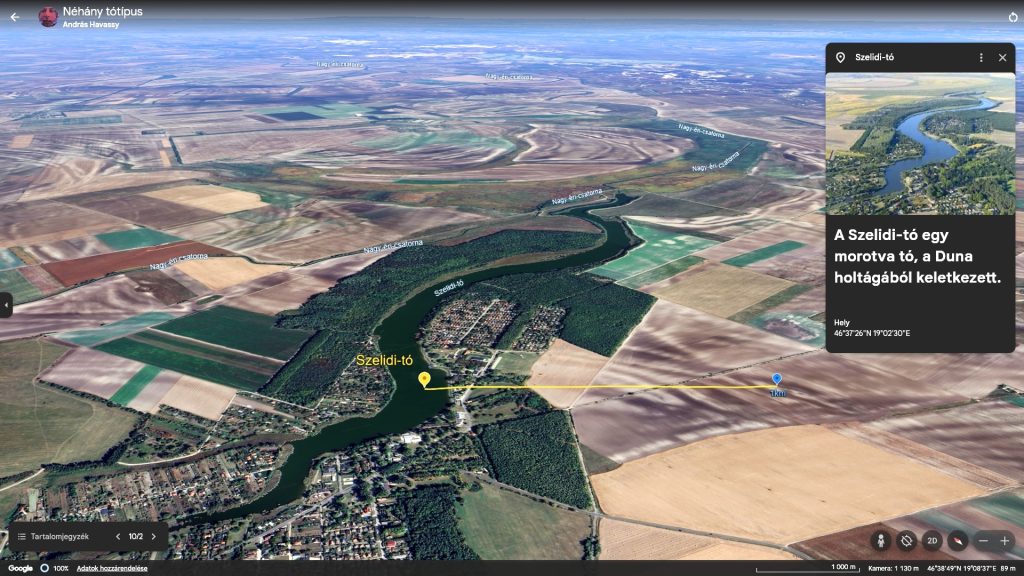
Ha a diákoktól egyéni vagy közös beadandó feladatot kérünk, a program használatának alapjait mindenképpen együtt nézzük meg az osztállyal. Ha soknak érezzük a program egy alkalommal történő megismertetését, akkor ne egyszerre kérjük az összes funkció használatát, hanem inkább kis lépésekben haladva, rendszeres kipróbálási lehetőségekkel. Az osztály ismeretében arra is gondoljunk, hogy ha egyszer időt kapnak a program kipróbálására, akkor esetleg nehéz lesz visszanyerni a figyelmüket. Hasznos lehet készíteni egy emlékeztetőt a fontosabb technikákról, hiszen attól, hogy egyszer megmutattuk és kipróbálták, még nem biztos, hogy otthon vagy a következő alkalommal menni fog, nem is beszélve a hiányzókról. Az emlékeztetőt régebben úgy oldottam meg, hogy az órai magyarázatról videót készítettem (képernyő felvétele + a hangom rögzítése) (Havassy A. 2023), újabban képernyőképekből készítek egy prezentációt rövid leírással.
Legjobb lehetőségünk akkor van a Google Earth érdemi használatára, ha a diákok rendelkeznek saját laptoppal, de az is jó, ha csak ketten jutnak egy géphez (pl. egy gépteremben). Ha ritkán tudunk gépekhez jutni, akkor érdemes egy alkalommal a program használatát bemutatni és egy kisebb feladatot kérni órán, majd szorgalmikat, beadandókat otthoni munkában. Érdeklődés felkeltése céljából – nemcsak egy konkrét tananyag, hanem a program használata iránt – használhatunk saját készítésű vagy a hivatalos galériában található bemutatókat. A fenti gyűjteményben konkrét témák feldolgozásához is találhatunk kész anyagokat.
Egy téma feldolgozása során – legyen az egy idegen ország, Magyarország, egy természet- vagy társadalomföldrajzi téma – kérhetjük egy Google Earth-projekt elkészítését. Pl. a diákok hozzanak létre egy meghatározott számú diából álló Google Earth-prezentációt a tanult téma bemutatására. Ez lehet előadás illusztrációja, vagy csak egy beadandó feladat. Ha a diákok a prezentációt csak beadandó munkaként készítik, akkor a méretaránytól és a helyek közötti áttekintő nézet használatától eltekinthetünk, hiszen a munka során szembesülnek ezekkel a tényekkel. Ugyanakkor ha előadásra tervezzük, akkor fontos az áttekintő kép azért, hogy az osztály könnyebben tudja értelmezni a látottakat (Treves, R. – Bailey, J. E. 2012). Az aránymérték elkészítése véleményem szerint túl sok technikai munkát igényelne a diákoktól, ezt esetleg az előadás során magyarázattal lehet helyettesíteni. A program lehetővé teszi a saját szöveg és média mellékelését is. A szövegek lehetnek a rövid magyarázatok, akár mint a tanári prezentáció magyarázatai, akár mint a diák által beadandó feladat szöveges kiegészítései. (Ennek technikáját a következő fejezetben mutatom be.) Megvalósíthatónak tartom egy Google Earth-projekt portfóliószerű elkészítését is: a diákok egy témakör során az új anyagokból folyamatosan állítják össze a projekt összetevőit. A mellékelt mintaprojektben például a tótípusok végén, a Kaszpi-tengernél a Volga-deltát vettem fel, és egy diák munkájában megjelenhetnek még a tengerek típusai és a folyók szakaszjellegei is, amivel már lefedtük a vízburokkal foglalkozó anyagrész jelentős részét. Ahol a műholdkép nem elég részletes (például a magaspartnál), ott beilleszthetünk fényképet, vagy akár az utcakép is felvehető a projektbe. Az ilyen beadandó portfólió viszonylag kevés otthoni munkát igényel, és természetesen lehetőség szerint órán is adhatunk időt az elkészítésére. A jól sikerültek közül pedig egyet akár összefoglalásként is meg lehet a tanulóknak tekinteni.
Ha hagyományos prezentációk készítésében gondolkodunk, akkor is jó lehetőség a Google Earth használata az illusztrációk elkészítéséhez. A tanulók nem az interneten keresnek képeket, hanem a program használatával saját maguk hozzák létre az egyedi és szinte megismételhetetlen beállításaik alapján készülő képeiket. A képernyőkép készítéskor a program felületét érdemes minél nagyobbra (böngésző teljes képernyő, F11), a megjelenített szöveges információkat és ikonokat pedig minél kevesebbre, csak a feltétlenül szükségesre korlátozni (lásd a következő részben).
A Google Earth használatának alapjai
Szükségesnek tartom, hogy néhány olyan alapfunkciót bemutassak, amelyek a tanárok számára hasznosak lehetnek az indulásnál. Véleményem szerint egy számítógépes program használata elsajátításának legkevésbé hatékony módja egy leírás követése, a leghasznosabb pedig a saját felfedezés, próbálgatás. A leírások, videók azért sem hasznosak, mert a programok folyamatosan változnak. A Google Earth legutóbb a tanulmány írása előtt kb. két hónappal alakult át gyökeresen. Ha valaki rendelkezik alapvető IKT-kompetenciával és rugalmas szemlélettel, akkor a program önálló felfedezése, illetve a változások nyomon követése nem okoz problémát. Véleményem szerint a Google Earth webes verziója kifejezetten egyszerűen használható. Az itt következő leírás laptopra vagy asztali számítógépre érvényes, és szükséges egér használata is. Google programról lévén szó, érdemes a Google Chrome böngészőt használni, de az ismert egyéb böngészőkben is működik a program. Ha valaki minden részletre kiterjedő leírást szeretne, keresse fel a gyártó által működtetett Google Earth Outreach oktatási aloldalát. A program az earth.google.com weboldalon érhető el.
Képernyő
A sarkokban a program menüit találjuk; nyugodtan próbáljuk ki, hogy melyik mire való! A bal felső főmenün kívül érdemes a jobb alsó sarkot is átnézni, ahol néhány alapfunkción kívül fontos információkat kapunk az aktuális nézetünkről: méretarány, kamera magassága, koordináták, tengerszint feletti magasság. Kattintás előtt ha csak ráállunk az egérrel az ikonra, a felugró modul kiírja a gomb funkcióját.
Navigáció
A programot érdemes egérrel használni. A súgó a billentyűparancsokról a „?”-lel érhető el. A programban az egér bal gombjának nyomva tartása mellett mozoghatunk (jobbra-balra, előre-hátra), a görgő pedig a zumolást (közelítés, távolítás) teszi lehetővé. A Google Earth egyik leghasznosabb és leglátványosabb jellemzője, hogy a nézet szöge megváltoztatható, azaz a felülnézeti képet megdönthetjük, ezáltal a 2D-s helyett 3D-s nézetet kapunk. Ezt a görgő nyomva tartásával és az egér ezzel egyidejű mozgatásával érhetjük el. Tapasztalatom szerint ennek technikai kivitelezése is problémát okoz a diákok egy részének, így a finommotoros mozgások gyakorlására is jó ez a feladat. A döntést a „Shift”és a bal egér billentyű együttes nyomva tartásával is megvalósíthatjuk.
A 3D-s nézet használható például az alábbi módon is. Nézzük meg a Grand Canyont ezen a linken! A kanyargó folyó és a mellékfolyók úgy tűnhetnek, mint ha egy hegység gerincét és mellékgerinceit látnánk (legalábbis én így, kifordítva szoktam látni a képet). A nézetet megdöntve azonnal világossá válik, hogy érzéki csalódás áldozatai voltunk. A visszajelzések alapján a diákoknak is tanulságos és figyelemfelkető egy ilyen demonstráció. Ha képernyőképet készítünk, érdemes teljes képernyőre kapcsolni (F11) és a zavaró felesleges információkat eltüntetni a képről: a „Nézet” –› „Rétegek” menüben válasszuk a „Takarítás”-t. Ha a „További rétegek” közül is kikapcsolunk mindent, akkor a lehető legtisztább nézetet kapjuk.
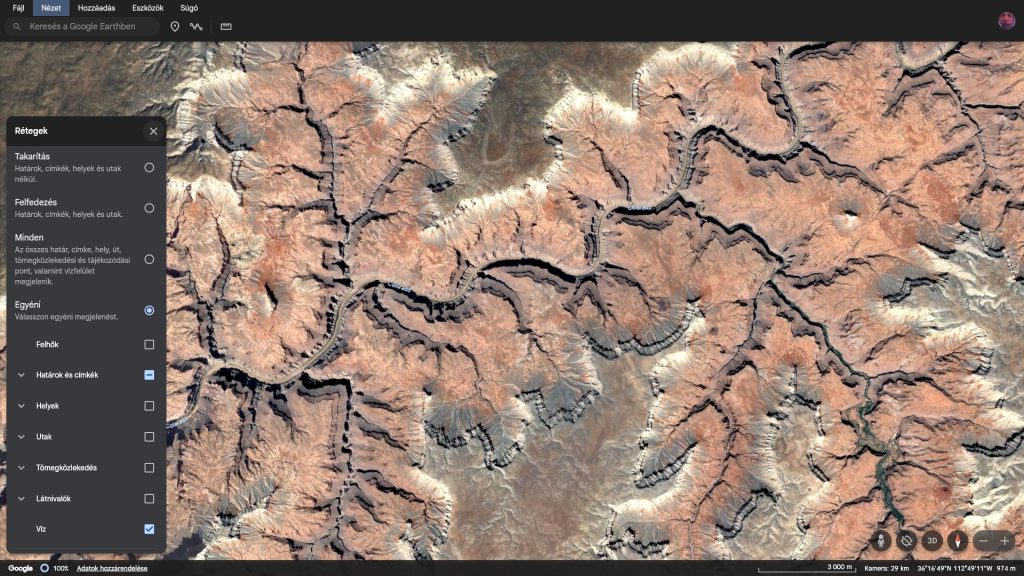
Google Earth-projekt létrehozása, megosztása
Ha szeretnénk elmenteni a felkeresett helyeket, diavetítést, virtuális utazást készítünk, érdemes egy projektet létrehozni: „Fájl” –› „Új Drive-projekt”. Ehhez Google-fiók szükséges (ilyen mindenkinek van, akinek van Gmail-je), hiszen a fájl az online (felhő) tárhelyen kerül mentésre. A már létező fájl vagy ugyanitt a „Megnyitás a Drive-on” menüben vagy a Google drive-on a „Google Earth” mappából lehetséges. A KML (vagy KMZ) formátum a fájl számítógépre mentését teszi lehetővé. Most az online változattal foglalkozunk, mert az teszi lehetővé például a közös szerkesztést, az együttműködést.
A létrehozott projektet érdemes elnevezni. A projekt megosztásával részletesebben foglalkozunk, mert a diákok egyéni munkájának megtekintése vagy a diákok közös szerkesztésű projektjeinek a létrehozása szempontjából is kiemelkedő jelentőségű. Ha nem tudják egymással megosztani a fájlt, akkor nincs együttműködés (vagy legalább is közös szerkesztés); ha a tanárral nem tudják megosztani, akkor pedig nem lehet online beadni az elkészített munkát. A jó hír az, hogy a megosztás logikája hasonló, mint általában az online programok esetében: meg kell adni, hogy kivel és milyen jogosultsággal osztjuk meg a fájlt. A böngésző címsorából kimásolt link nem alkalmas a projekt megosztására, így csak a legutolsó nézetet lehet továbbítani. A diákok a fájlmegosztást a digitális kultúra tantárgy keretében tanulják, így építhetünk a tantárgyak közötti koncentráció lehetőségére is (10).
A megosztás lehetőségei:
- Kattintsunk a jobb felső sarokban a „Megosztás”-ra. A felugró ablakban a „Restricted”-et állítsuk „Anyone with the link”-re. A jobb oldalon a „Role”-nál döntsük el, hogy „Viewer”, azaz olvasói, vagy „Editor”, azaz szerkesztői jogosultságot adunk-e. A közös szerkesztésű projekteknél értelemszerűen szerkesztői jogosultság szükséges, de a tanárnak beküldött munka lehet (sőt, legyen) olvasói. Ha kész van a beállítás, a „Copy link”-re kattintva másolhatjuk a hivatkozást és küldhetjük bárhol (csevegésben, e-mailben, Teams-feladatban). A fenti beállításokkal mindent meg lehet oldani, csak az vele a gond, hogy „a link birtokában bárki” beállítás miatt, ha tovább küldik a linket, értelemszerűen bárki, aki megkapja, jogosult lesz megnézni vagy szerkeszteni.
- Ha szeretnénk, a megosztás menü felső részén pontosíthatunk személyre szabott megosztással: kiválasztjuk a célszemély nevét vagy e-mail címét, és a jogosultság megadása (és esetleg üzenet írása) után a „Send”-re kattintva e-mailben küldjük el a hivatkozást. Ezt csak a megadott személyek jogosultak megnézni vagy szerkeszteni, hiába küldik tovább a linket, másnak nem fog működni. A személyre szabott megosztást csak akkor tudják használni a diákok, ha tudják a tanár e-mail címét, tehát ha nem tudják, akkor az „Anyone with the link” opciót kell választaniuk. Ez a lehetőség azért is jó, mert inkognitó (privát) lapon tudják ellenőrizni, hogy működik-e a hivatkozás. Javasoljuk a diákoknak, hogy beküldés előtt ellenőrizzék a link működését!
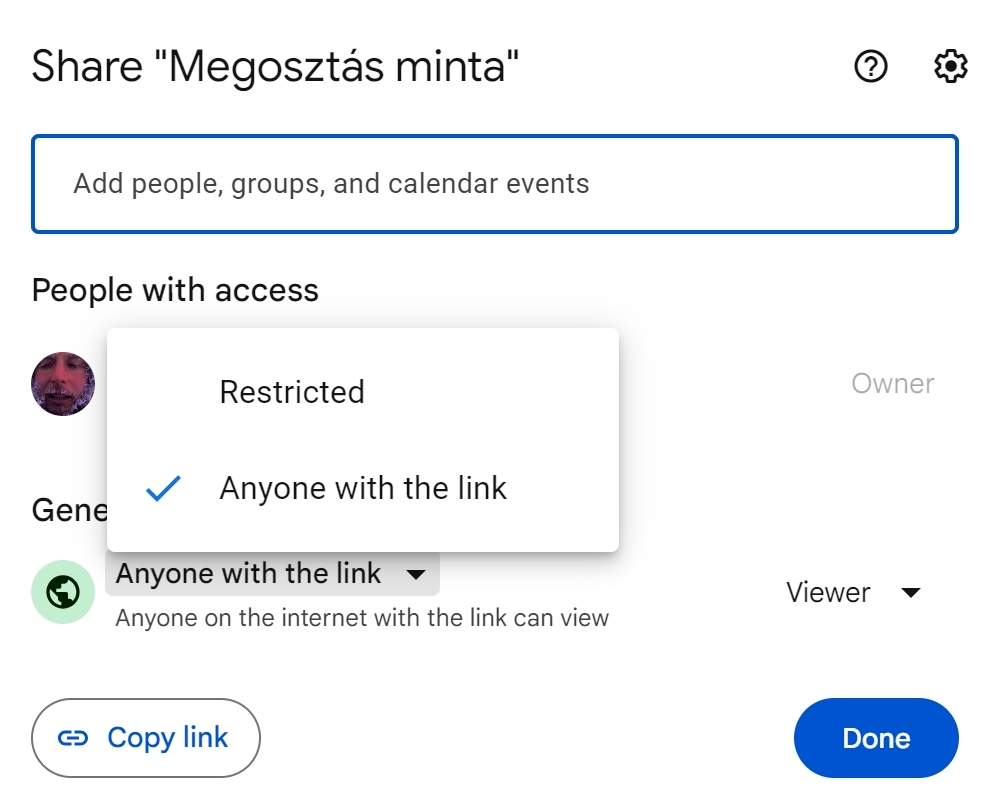
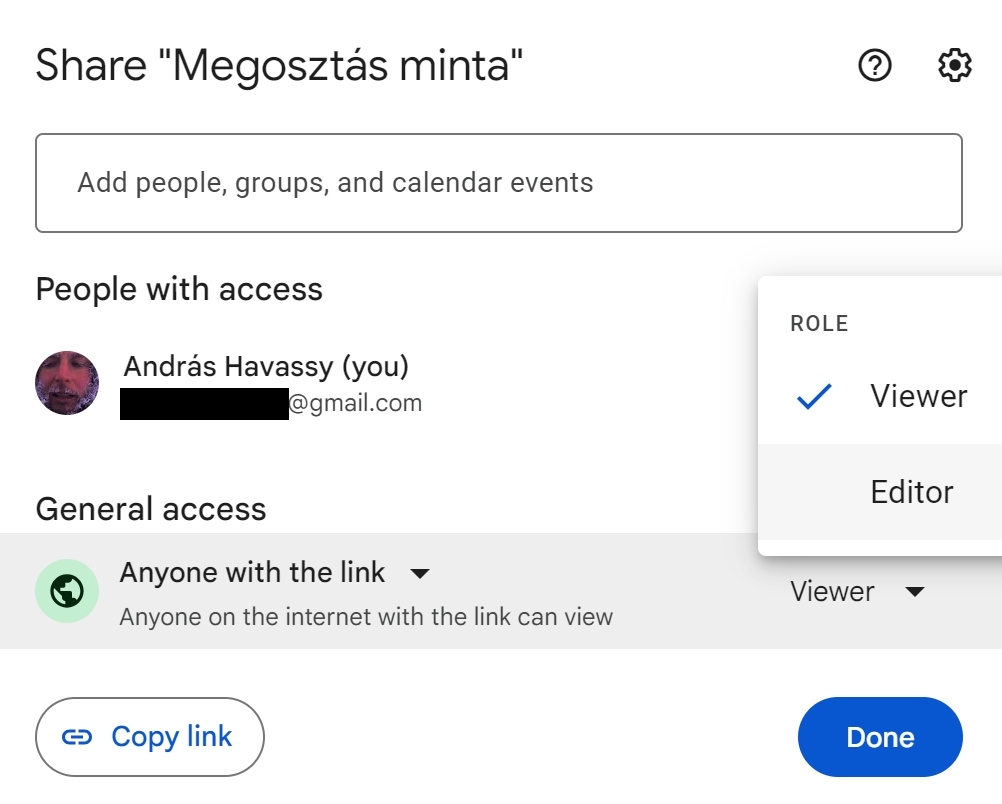
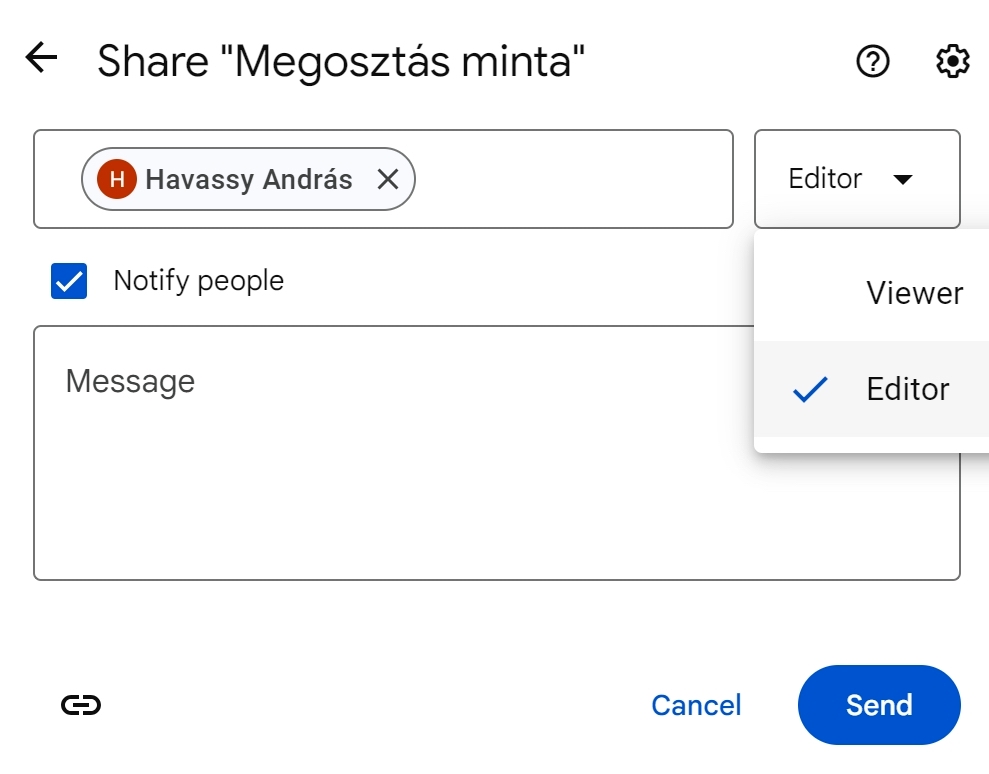
Helyek felvétele a projektbe
Helyek megtalálására és megjelölésére két lehetőség van. Használhatjuk a keresőt, vagy vehetünk fel „kézzel” helyeket, vagyis bármelyik helyet megjelölhetjük a térképen a „Helyjelző hozzáadása” funkció használatával. Ez utóbbi akkor lehet hasznos, ha olyan helyet akarunk megjelölni, amit a kereső nem ismer. Ha a kereső megtalálta a keresett objektumot, válasszuk ki a listából és a megjelenő panelen a „Mentés a projektbe” opcióra kattintva menthetjük. Később törölhetjük, ha nincs rá szükség. Ha „kézi” helyjelzőt helyezünk el, a lerakott jelző azonnal mentésre kerül. A panelen rengeteg formázási lehetőség van (szín, méret, szöveg és kép hozzáadása), ezek használata nem igényel magyarázatot.
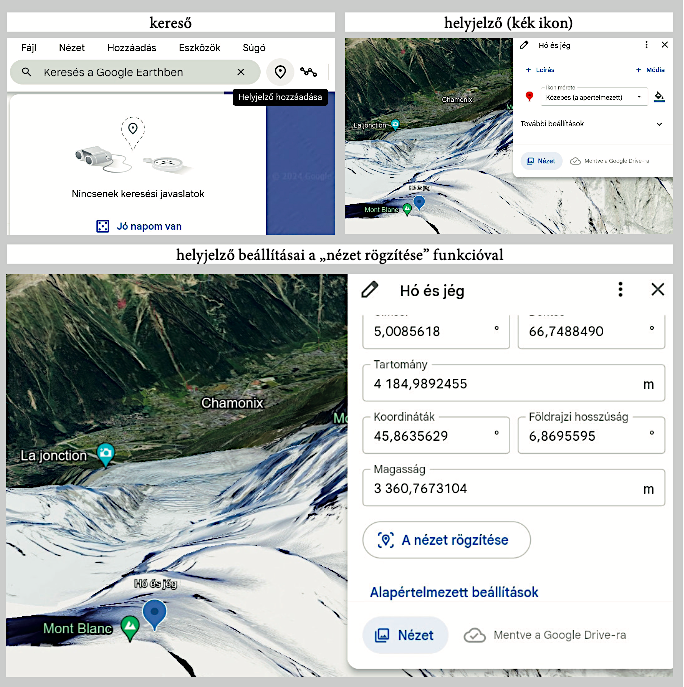
A megosztás mellett a másik terület, ami tapasztalatom szerint nehézséget okoz a diákoknak, hogy ha találnak egy jó 3D-s nézetet, akkor azt még a program nem tudja, hogy ők arra gondolnak, hogy „ez jó lesz!”, hanem azt tudatni is kell a programmal. Erre való a panelen „A nézet rögzítése”. Ezt a „Módosítás” –› „További beállítások” menüben találjuk, de le kell görgetni a panel aljára. Tehát ha megvan a megfelelő beállítás, akkor kell „A nézet rögzítése” gombra kattintani, így mentjük el a kívánt látvány. A kész projekt megtekintésekor ezt is ellenőrizzük, illetve ellenőrizzék a diákok.
Diavetítés
A diavetítés funkciót jobbra fent a megosztás mellett találjuk, és természetesen arra való, hogy a kész projektet megtekintsük. A diákoknak javasoljuk, beküldés előtt ellenőrizzék, hogy minden úgy néz-e ki, ahogy szeretnék, vagyis vetítésben nézzék végig a saját projektjüket. Vetítés során balra lent tudunk léptetni vagy a jobbra-balra nyilakkal egyesével, vagy „Tartalomjegyzékben” szabadon az egyes állomások között. A mintaprojekten kipróbálhatjuk a diavetítést.
Összegzés
A Google Earth a szakirodalom alapján hatékony eszköz lehet a földrajztanítás-tanulás folyamatában. Több kutatás is arra az eredményre jutott, hogy a diákok jobban megértették és megtanulták a tananyagot, mint a hagyományos eszközökkel.A prezentációs céllal készített Google Earth Tour (körutazás) elkészítése és előadása során fontos betartani néhány alapszabályt. Ilyen például a helyek közötti mozgás követhetősége, a méretarány egyértelműsítése. A Nemzeti alaptanterv (9) céljait figyelembe véve is hasznos eszközünk lehet a Google Earth: a digitális kompetenciafejlesztésben, a földrajzi térben való tájékozódást segítő hagyományos és digitális eszközök használati készségének fejlesztésében, a környezet földrajzi jellemzőinek bemutatása és a földrajzi térben való tájékozódást segítő digitális eszközök használata terén, a távolság- és helymeghatározás esetében, a biztonságos tájékozódás céljából a valós és a digitális eszközök által közvetített virtuális földrajzi térben, valamint változások összehasonlító elemzésére térképek és légi- vagy űrfelvételek párhuzamos használatával. Figyelembe véve a technikai lehetőségeket, a diákok közötti és a tanár diák közötti digitális kapcsolattartási és együttműködési lehetőségeket, a Google Earth Web használata lehet a megfelelő választás köznevelésbeli (iskolai és otthoni) használatra. Szem előtt tartva azt az elvet, hogy inkább kevés, de hatékony eszközt használjunk az állandóan új és új eszközök helyett, érdemes időt fordítani a Google Earth használatának elsajátítására és ezt kihasználva rendszeres feladatokat kérni a diákoktól. A rutin kialakulásával ezek egyre inkább lehetnek otthoni feladatok is. A Google Earth (és más, az együttműködést támogató programok) használatának egyik legfontosabb összetevője a helyes fájlmegosztás (mit, kivel és milyen jogosultsággal osztunk meg). Erre érdemes kiemelt figyelmet fordítani, mert ha a megosztás nem jó, akkor nincs közös szerkesztésű fájl és nincs megtekinthető diákmunka. A Google Earth a hagyományos térképekhez képest sok újdonsággal szolgál (például zumolható, a megjelenítendő információk kötött szabadon válogathatunk), ezek közül a felszín megismerését és a látottak értelmezését kiemelten támogatja a 3D-s nézet, a felülnézeti kép megdöntésének lehetősége.